¿Cómo agregar un carácter antes de cada palabra en una celda en Excel?
Este artículo le mostrará una fórmula para agregar un carácter específico antes de cada palabra en una celda en Excel.
Agregar un carácter antes de cada palabra en una celda con fórmula
Agregar un carácter antes de cada palabra en una celda con fórmula
Por favor, siga los siguientes pasos para agregar uno o varios caracteres antes de cada palabra en una celda en Excel.
1. Seleccione una celda en blanco, ingrese la fórmula ="Carácter"&SUBSTITUTE(ReferenciaCelda," "," Carácter") en la Barra de fórmulas, y luego presione la tecla Enter.
En este caso, necesito agregar la palabra “Kutools-” antes de cada palabra en la celda A2, así que cambio la fórmula a ="Kutools-"&SUBSTITUTE(A2," "," Kutools-") en la barra de fórmulas. Ver captura de pantalla:
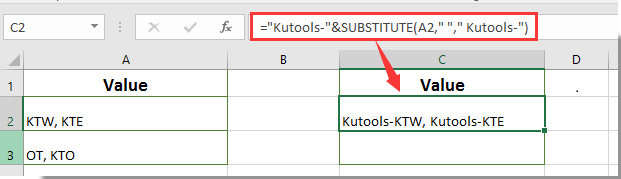
2. Mantenga seleccionada la primera celda de resultado, luego arrastre el Controlador de relleno hacia abajo para obtener todos los resultados como se muestra en la siguiente captura de pantalla.
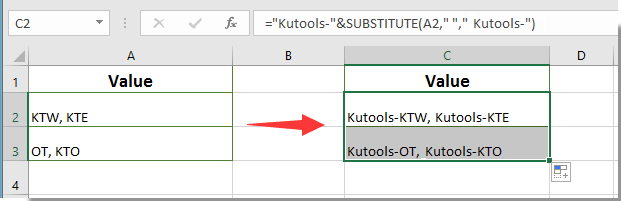
Nota: En la fórmula anterior, si sus cadenas de texto están separadas por otros delimitadores, reemplace la coma dentro de la fórmula con el delimitador específico que esté utilizando.

Descubre la Magia de Excel con Kutools AI
- Ejecución Inteligente: Realiza operaciones en celdas, analiza datos y crea gráficos, todo impulsado por comandos simples.
- Fórmulas Personalizadas: Genera fórmulas adaptadas para optimizar tus flujos de trabajo.
- Codificación VBA: Escribe e implementa código VBA sin esfuerzo.
- Interpretación de Fórmulas: Comprende fórmulas complejas con facilidad.
- Traducción de Texto: Supera las barreras del idioma dentro de tus hojas de cálculo.
Artículos relacionados:
- ¿Cómo agregar una coma al final de una celda/texto en Excel?
- ¿Cómo agregar espacio entre caracteres o cada dígito en Excel?
- ¿Cómo agregar 1 a una celda específica si la celda contiene cierto texto en Excel?
Las mejores herramientas de productividad para Office
Mejora tu dominio de Excel con Kutools para Excel y experimenta una eficiencia sin precedentes. Kutools para Excel ofrece más de300 funciones avanzadas para aumentar la productividad y ahorrar tiempo. Haz clic aquí para obtener la función que más necesitas...
Office Tab incorpora la interfaz de pestañas en Office y facilita mucho tu trabajo
- Habilita la edición y lectura con pestañas en Word, Excel, PowerPoint, Publisher, Access, Visio y Project.
- Abre y crea varios documentos en nuevas pestañas de la misma ventana, en lugar de hacerlo en ventanas separadas.
- ¡Aumenta tu productividad en un50% y reduce cientos de clics de ratón cada día!
Todos los complementos de Kutools. Un solo instalador
El paquete Kutools for Office agrupa complementos para Excel, Word, Outlook y PowerPoint junto con Office Tab Pro, ideal para equipos que trabajan en varias aplicaciones de Office.
- Suite todo en uno: complementos para Excel, Word, Outlook y PowerPoint + Office Tab Pro
- Un solo instalador, una licencia: configuración en minutos (compatible con MSI)
- Mejor juntos: productividad optimizada en todas las aplicaciones de Office
- Prueba completa de30 días: sin registro ni tarjeta de crédito
- La mejor relación calidad-precio: ahorra en comparación con la compra individual de complementos